实现轮播图的核心在于控制图片切换的时机和方式。1. 使用JS的setinterval定时切换;2. 通过dom操作改变显示图片;3. 利用css或js添加动画效果。html结构使用ul与li包裹图片,配合prev/next按钮;css设置slider容器、滑块布局及过渡效果;js控制滑动逻辑、自动播放及暂停。优化动画可增强transition或引入动画库;处理加载失败需添加onerror事件;响应式布局则通过媒体查询和百分比宽度实现,并动态计算slidewidth以适配不同屏幕。

实现轮播图的核心在于:控制图片切换的时机和方式。JS提供了定时器(setInterval)来控制切换频率,DOM操作来改变显示的图片,动画效果则可以通过CSS或JS实现。

解决方案:
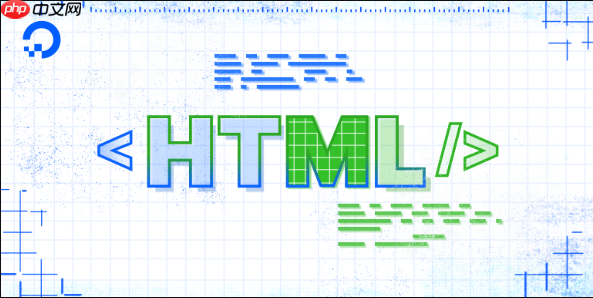
-
HTML结构:
立即学习“前端免费学习笔记(深入)”;

<div class="slider"> <ul class="slides"> <li>@@##@@</li> <li>@@##@@</li> <li>@@##@@</li> </ul> <div class="controls"> <button class="prev">Prev</button> <button class="next">Next</button> </div> </div>
-
CSS样式 (基本布局):
.slider { width: 600px; height: 400px; overflow: hidden; /* 隐藏超出容器的部分 */ position: relative; } .slides { width: 1800px; /* 3张图片总宽度 */ height: 400px; list-style: none; padding: 0; margin: 0; display: flex; /* 使li横向排列 */ transition: transform 0.5s ease-in-out; /* 添加过渡效果 */ } .slides li { width: 600px; height: 400px; } .slides img { width: 100%; height: 100%; object-fit: cover; /* 保持图片比例并填充容器 */ } .controls { position: absolute; top: 50%; left: 10px; right: 10px; transform: translateY(-50%); display: flex; justify-content: space-between; } .controls button { background-color: rgba(0, 0, 0, 0.5); color: white; border: none; padding: 10px 20px; cursor: pointer; } -
JS代码:
const slider = document.querySelector('.slider'); const slides = document.querySelector('.slides'); const prevButton = document.querySelector('.prev'); const nextButton = document.querySelector('.next'); const slideWidth = slider.offsetWidth; // 获取slider宽度 let currentSlide = 0; let intervalId; function goToSlide(slideNumber) { slides.style.transform = `translateX(-${slideWidth * slideNumber}px)`; currentSlide = slideNumber; } function nextSlide() { if (currentSlide < slides.children.length - 1) { goToSlide(currentSlide + 1); } else { goToSlide(0); // 回到第一张 } } function prevSlide() { if (currentSlide > 0) { goToSlide(currentSlide - 1); } else { goToSlide(slides.children.length - 1); // 回到最后一张 } } function startSlider() { intervalId = setInterval(nextSlide, 3000); // 每3秒切换一次 } function stopSlider() { clearInterval(intervalId); } // 事件监听 nextButton.addEventListener('click', () => { stopSlider(); nextSlide(); startSlider(); // 重启定时器 }); prevButton.addEventListener('click', () => { stopSlider(); prevSlide(); startSlider(); // 重启定时器 }); slider.addEventListener('mouseenter', stopSlider); // 鼠标悬停停止 slider.addEventListener('mouseleave', startSlider); // 鼠标离开启动 // 初始化 startSlider();
如何优化轮播图的动画效果?
可以考虑使用CSS transition 属性实现平滑过渡,或者使用JS动画库(如GreenSock)来实现更复杂的动画效果。 例如,可以修改上面的CSS,增加transition属性,已经添加。 另外,还可以考虑淡入淡出效果,而不是简单的滑动。
如何处理图片加载失败的情况?
可以在  标签上添加 onerror 事件处理程序,当图片加载失败时,显示默认图片或占位符。例如:
标签上添加 onerror 事件处理程序,当图片加载失败时,显示默认图片或占位符。例如:
@@##@@
轮播图如何实现响应式布局?
可以通过CSS媒体查询来调整轮播图的尺寸和布局,以适应不同的屏幕尺寸。 关键在于确保 slider 容器的宽度是响应式的,并且 slides 的宽度也相应调整。 可以使用百分比宽度,而不是固定像素值。例如:
.slider { width: 80%; /* 占据父容器的80%宽度 */ max-width: 600px; /* 最大宽度 */ height: auto; /* 高度自适应 */ aspect-ratio: 3 / 2; /* 宽高比 */ overflow: hidden; position: relative; } .slides { width: 300%; /* 3张图片,总宽度为300% */ height: 100%; list-style: none; padding: 0; margin: 0; display: flex; transition: transform 0.5s ease-in-out; } .slides li { width: calc(100% / 3); /* 每张图片宽度 */ height: 100%; }
同时,需要修改JS代码,根据新的宽度计算 slideWidth。






















